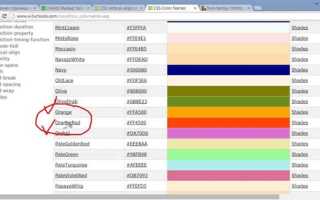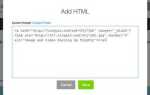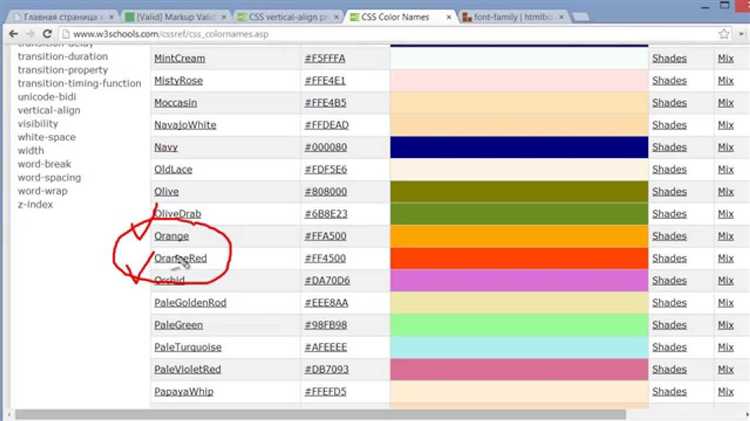
Изменение фона в веб-странице – это один из первых шагов при создании визуального оформления. CSS предоставляет мощные возможности для задания фона как для всего документа, так и для отдельных элементов. Для этого используется свойство background, которое позволяет установить одно или несколько изображений, цвета, а также управлять их расположением и поведением.
Для начала, если нужно изменить фон всей страницы, достаточно использовать свойство background-color в правиле для тега body. Например, чтобы установить однотонный фон, достаточно прописать следующее правило:
body {
background-color: #f0f0f0;
}Это задаст фоновый цвет всей странице. Для более сложных фонов, например, с использованием изображений, применяется свойство background-image. Чтобы установить изображение фоном, следует использовать путь к файлу изображения:
body {
background-image: url('path/to/image.jpg');
}Можно комбинировать несколько значений для фона, например, задать изображение с однотонным цветом на случай, если картинка не загрузится. В таком случае порядок задания свойств имеет значение. В CSS порядок следования значений – от более общего к более специфичному:
body {
background-color: #ffffff;
background-image: url('path/to/image.jpg');
}Не менее важным является контроль за размером и положением фона. Например, можно задать фоновое изображение таким образом, чтобы оно не повторялось и заполняло весь экран:
body {
background-image: url('background.jpg');
background-size: cover;
background-repeat: no-repeat;
}Используя эти методы, можно достичь гибкости в управлении фоном и улучшить визуальное восприятие сайта.
Как установить однотонный цвет фона с помощью CSS
Для установки однотонного фона на веб-странице в CSS используется свойство background-color. Оно позволяет задать цвет фона для элементов HTML, таких как body, div и других. Цвет может быть указан разными способами: с использованием имени цвета, шестнадцатеричного кода, RGB или HSL.
Пример:
Чтобы установить красный цвет фона для всего тела страницы, нужно использовать следующий код:
body {
background-color: red;
}Вместо имени цвета можно использовать шестнадцатеричный код или RGB-значения для более точного выбора оттенка.
Пример с шестнадцатеричным кодом:
body {
background-color: #ff0000;
}Пример с использованием RGB:
body {
background-color: rgb(255, 0, 0);
}Кроме того, можно применить альфа-канал для установки прозрачности с помощью RGBA или HSLA:
body {
background-color: rgba(255, 0, 0, 0.5);
}В данном примере фон будет полупрозрачным, с красным цветом, где 0.5 – это степень прозрачности от 0 (полностью прозрачный) до 1 (непрозрачный).
Рекомендации: Выбирайте цвета, которые хорошо контрастируют с текстом и другими элементами страницы. Слишком яркие или темные фоны могут ухудшить восприятие содержимого.
Как добавить фоновое изображение через CSS
Для добавления фонового изображения в CSS используется свойство background-image. Оно позволяет задать изображение в качестве фона для элементов HTML-страницы, таких как блоки, страницы и другие контейнеры.
- Простейший синтаксис:
background-image: url('путь_к_изображению');
Для лучшей гибкости можно комбинировать несколько свойств фона, таких как background-size, background-position и background-repeat.
- background-size – управляет размером фонового изображения. Используются два основных значения:
cover– изображение будет масштабироваться так, чтобы покрыть весь элемент, сохраняя пропорции.contain– изображение будет уменьшаться, чтобы целиком поместиться внутри элемента, сохраняя пропорции.
- background-position – определяет положение фонового изображения в пределах элемента. Например:
background-position: center;– центрирует изображение.background-position: top right;– помещает изображение в правый верхний угол.
- background-repeat – контролирует повторение изображения. Важные значения:
repeat– изображение повторяется по горизонтали и вертикали (по умолчанию).no-repeat– изображение не повторяется.repeat-x– изображение повторяется только по горизонтали.repeat-y– изображение повторяется только по вертикали.
Пример использования всех свойств:
div {
background-image: url('image.jpg');
background-size: cover;
background-position: center;
background-repeat: no-repeat;
}
Кроме того, можно задавать несколько фонов. Для этого перечисляют несколько изображений через запятую:
div {
background-image: url('image1.jpg'), url('image2.jpg');
background-size: cover, contain;
background-position: center, top right;
background-repeat: no-repeat, repeat-x;
}
Важно помнить, что для правильной загрузки фона необходимо указывать корректный путь к изображению, который может быть относительным или абсолютным.
Как сделать фон на весь экран в HTML и CSS
Первый шаг – задайте фон элементу. Чтобы фон растягивался на всю страницу, можно использовать свойство background-size со значением cover. Это гарантирует, что изображение или цвет заполнят весь экран, независимо от его разрешения и соотношения сторон.
Пример кода для фонового изображения:
body {
background-image: url('your-image.jpg');
background-size: cover;
background-position: center center;
height: 100vh;
margin: 0;
}
В этом примере background-size: cover; заставляет изображение адаптироваться к размерам экрана, а background-position: center center; центрует изображение по вертикали и горизонтали. height: 100vh; устанавливает высоту тела страницы в 100% от высоты видимой части окна браузера (100vh означает 100% от высоты экрана). С помощью margin: 0; убирается отступ по умолчанию, который может исказить отображение фона.
Если фон не изображение, а однотонный цвет, можно использовать свойство background-color:
body {
background-color: #3498db;
height: 100vh;
margin: 0;
}
Для достижения максимальной гибкости и чтобы фон был всегда видимым, можно также использовать min-height: 100vh; вместо height: 100vh;. Это гарантирует, что если контента на странице меньше, чем высота экрана, фон всё равно займет весь экран.
Используя такие свойства, вы сможете создать фоны, которые будут корректно отображаться на любых устройствах и экранах, сохраняя стиль и адаптивность.
Как применить градиент в качестве фона
Градиенты в CSS позволяют создать плавный переход между двумя или более цветами, что делает фон более интересным и динамичным. Для задания градиента в качестве фона используется свойство background или background-image, а сам градиент описывается с помощью функции linear-gradient или radial-gradient.
Градиент может быть линейным (переход цвета по прямой линии) или радиальным (переход от центра до краёв). Для линейного градиента необходимо указать направление перехода, например, to right, to bottom, или угол, например, 45deg.
Пример линейного градиента:
background: linear-gradient(to right, #ff7e5f, #feb47b);В данном примере градиент плавно переходит от цвета #ff7e5f (розовый) к #feb47b (оранжевый), начиная с левого края (по горизонтали).
Пример радиального градиента:
background: radial-gradient(circle, #ff7e5f, #feb47b);Здесь градиент начинается в центре и растекается по кругу, плавно меняя цвета.
Можно также задавать несколько точек остановки для градиента, чтобы переход был более сложным. Для этого указываются дополнительные цветовые значения и их процентное расположение.
Пример градиента с несколькими точками остановки:
background: linear-gradient(to right, #ff7e5f 20%, #feb47b 60%, #6a11cb 100%);Здесь переход между тремя цветами происходит на определённых процентах длины градиента: розовый на 20%, оранжевый на 60%, и фиолетовый на 100%.
Градиенты можно использовать не только как фоны для всего элемента, но и для определённых областей, например, для кнопок, текста или других элементов. Это добавляет визуальную глубину и интерес к дизайну страницы.
Как задать несколько фонов для элемента
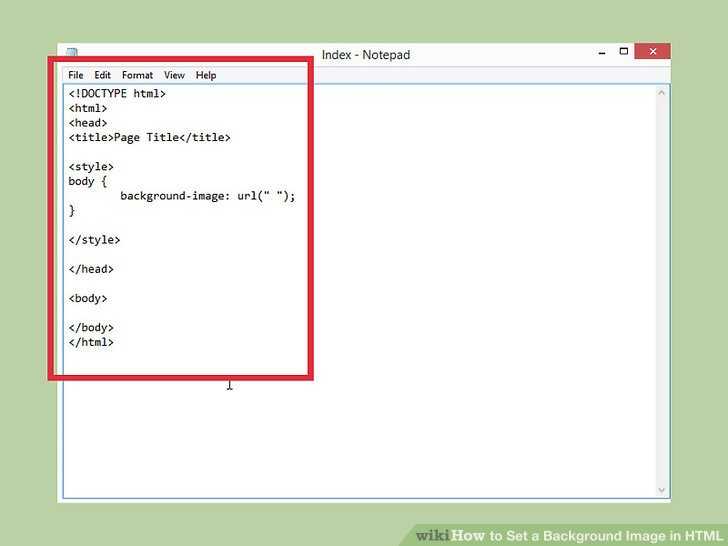
CSS позволяет задать несколько фонов для одного элемента с помощью свойства background. Для этого нужно перечислить фоны через запятую. Каждый фон может быть настроен индивидуально по цвету, изображению, размеру и расположению.
Пример синтаксиса для нескольких фонов:
element {
background: url('image1.jpg'), url('image2.jpg');
}
В этом примере два изображения будут применяться к элементу. Первый фон будет отображаться поверх второго. Если изображения имеют разные размеры, их можно контролировать с помощью параметров background-size, background-position и background-repeat.
Чтобы фоны не повторялись, используйте свойство background-repeat с значением no-repeat. Также можно указать положение фонов с помощью background-position.
element {
background: url('image1.jpg') no-repeat left top, url('image2.jpg') no-repeat right bottom;
}
При этом фоны можно сочетать с цветами. Цвет фона будет отображаться в тех местах, где нет изображений. Чтобы использовать цвет в качестве фона, достаточно указать его в списке фонов первым:
element {
background: #f0f0f0, url('image1.jpg');
}
Если изображения имеют прозрачность (например, формат PNG), это позволит фонам «слоиться» друг с другом, создавая интересные визуальные эффекты. Важно помнить, что порядок фонов имеет значение: первый фон всегда будет расположен поверх остальных.
Для оптимизации загрузки страницы следует внимательно подходить к выбору изображений и их размерам, а также использовать фоны, которые не перекрывают друг друга полностью, чтобы минимизировать нагрузку на производительность.
Как контролировать повторение фона в CSS
Чтобы управлять повторением фона, можно использовать свойство background-repeat. Это свойство контролирует, как изображение будет повторяться по горизонтали и вертикали, если оно не заполняет весь контейнер.
background-repeat: repeat;– по умолчанию фон повторяется как по горизонтали, так и по вертикали, заполняя весь контейнер.background-repeat: no-repeat;– фон не повторяется, изображение отображается только один раз в указанном месте.background-repeat: repeat-x;– фон повторяется только по горизонтали, а по вертикали изображение отображается один раз.background-repeat: repeat-y;– фон повторяется только по вертикали, а по горизонтали изображение отображается один раз.
Когда изображение слишком маленькое для заполнения всего пространства, это свойство особенно полезно для получения нужного визуального эффекта. Например, если необходимо, чтобы фон повторялся только по вертикали, но оставался статичным по горизонтали, используется repeat-y.
Также можно комбинировать background-repeat с другими свойствами, такими как background-position для точной настройки местоположения фона или background-size для изменения размера фона.
Пример:
div {
background-image: url('pattern.png');
background-repeat: repeat-x;
}
В этом примере изображение будет повторяться только по горизонтали, создавая эффект полоски, который может быть полезен для декоративных элементов или разделителей на странице.
Контроль повторения фона имеет большое значение при разработке интерфейсов, так как позволяет создать оптимальные визуальные эффекты без необходимости создания крупных изображений, что способствует улучшению производительности сайта.
Как задать положение фона на странице
Положение фона на странице можно настроить с помощью свойства background-position. Оно определяет, где именно будет располагаться фоновое изображение относительно элемента. По умолчанию изображение позиционируется в левом верхнем углу, но можно задать любые другие значения.
Свойство background-position принимает два значения: горизонтальное и вертикальное. Каждое из этих значений может быть задано в различных форматах: в пикселях, процентах или с использованием ключевых слов.
Ключевые слова позволяют быстро позиционировать фон. Возможные значения:
- left, center, right – для горизонтального положения;
- top, center, bottom – для вертикального положения.
Например, background-position: right bottom; поместит изображение в правый нижний угол элемента. Использование background-position: center; размещает картинку по центру как по горизонтали, так и по вертикали.
Задать конкретное положение фона можно и в пикселях или процентах. Значение в пикселях определяет точное расстояние от края элемента, а в процентах – относительное расстояние. Например, background-position: 50% 50% будет позиционировать фон по центру элемента, а background-position: 10px 20px; установит фоновое изображение на 10 пикселей от левого края и 20 пикселей от верхнего.
В случае, если заданы два значения, первое регулирует горизонтальное положение, а второе – вертикальное. Если одно значение опущено, например, background-position: 50%;, то второе значение автоматически будет интерпретироваться как center.
Важно помнить, что если фоновое изображение меньше, чем элемент, то оно будет растягиваться, если указано background-size: cover или background-size: contain. Это влияет на то, как изображение будет вписываться в заданные параметры.
Кроме того, можно использовать несколько значений для создания сложных эффектов, например, background-position: top left, center center; для нескольких фонов, что позволяет позиционировать несколько изображений одновременно.
Как добавить полупрозрачный фон с помощью rgba
Для создания полупрозрачного фона в CSS используется функция rgba (Red, Green, Blue, Alpha). Этот метод позволяет задать не только цвет, но и уровень прозрачности фона. Синтаксис выглядит так:
background-color: rgba(красный, зеленый, синий, альфа);
Где значения для красного, зеленого и синего компонентов варьируются от 0 до 255, а значение альфа (alpha) – это степень прозрачности, от 0 (полностью прозрачно) до 1 (непрозрачно).
Пример: если нужно задать полупрозрачный красный фон с прозрачностью 0.5, код будет следующим:
background-color: rgba(255, 0, 0, 0.5);
Чем ниже значение альфа, тем больше будет виден элемент, который находится под фоном. Важно помнить, что использование слишком низкого значения альфа может сделать текст или другие элементы невидимыми или трудными для восприятия.
Рекомендация: При работе с полупрозрачными фонами важно учитывать контраст. Если фон слишком прозрачный, текст на нем может стать трудным для чтения, особенно если фон имеет яркие или насыщенные цвета.
Использование rgba дает возможность создать эффекты, которые иначе было бы сложно реализовать. Например, полупрозрачные фоны часто применяются для создания плавных переходов или наложений, где элементы фона немного просвечивают через текст или другие объекты. Важно соблюдать баланс между прозрачностью и четкостью контента.